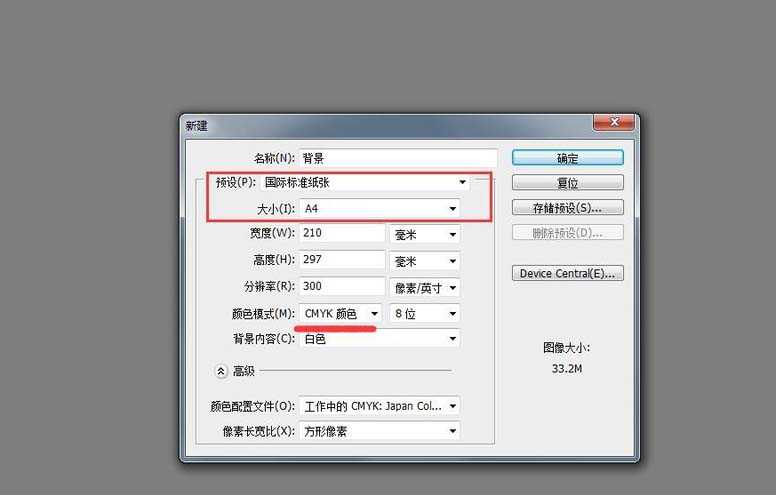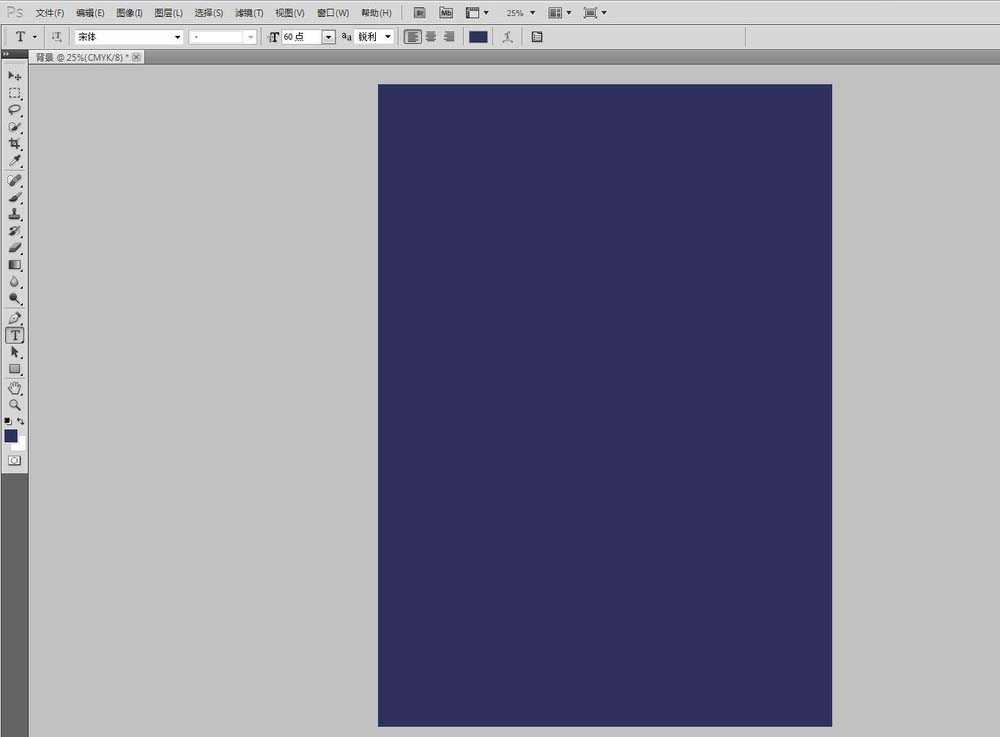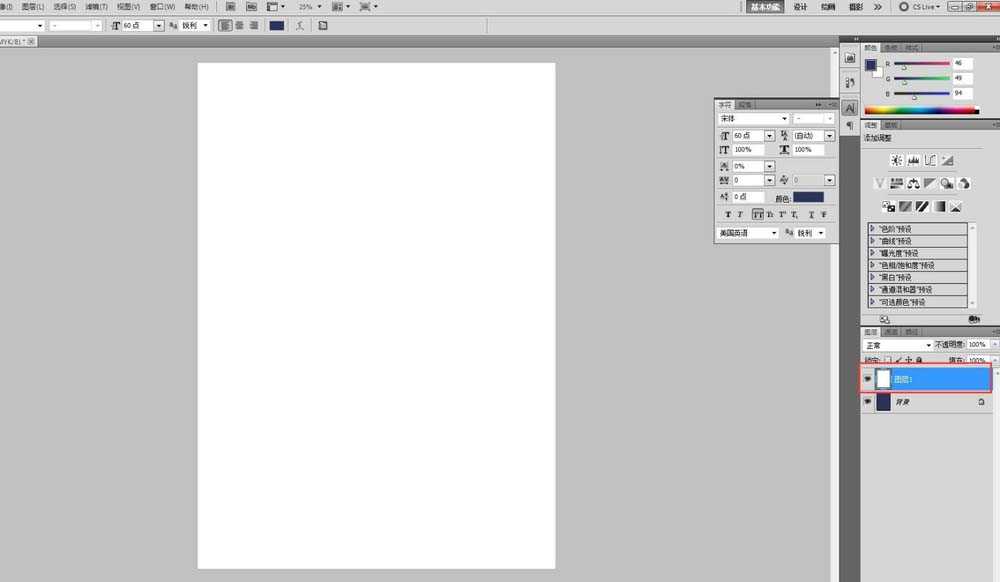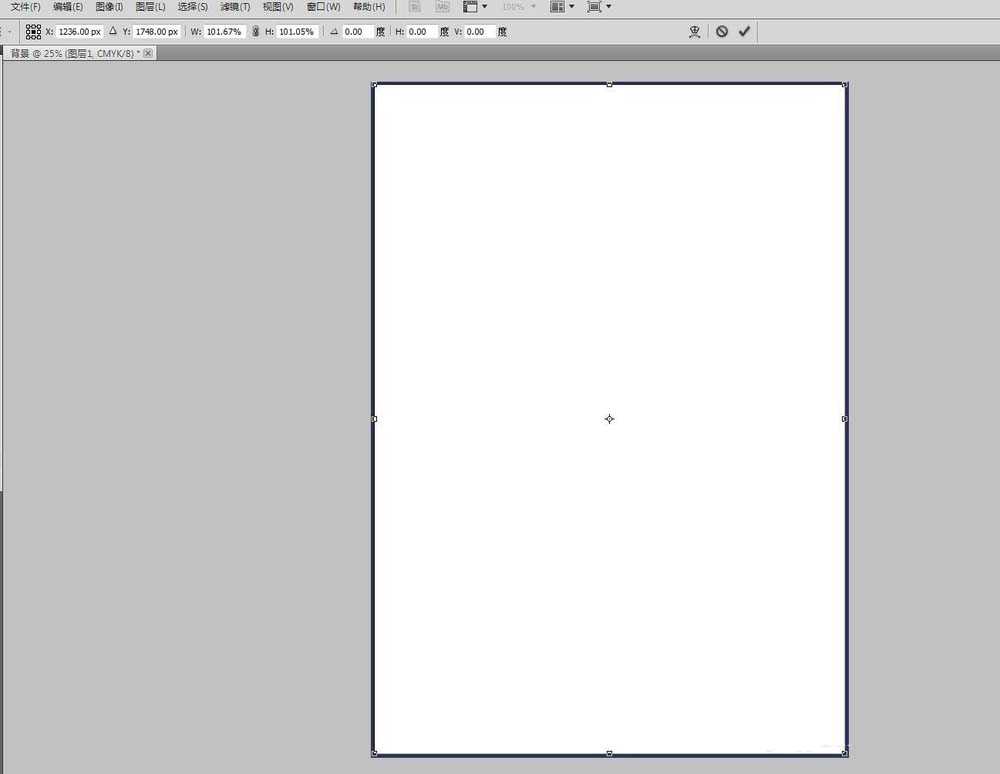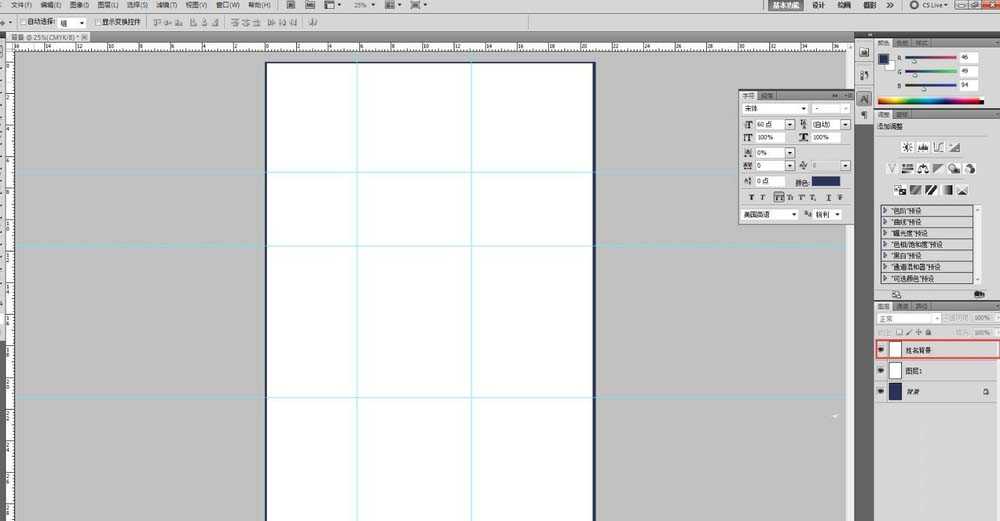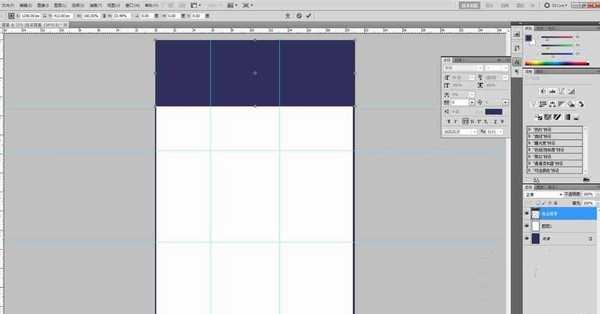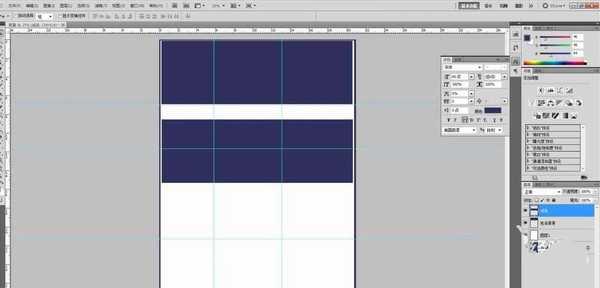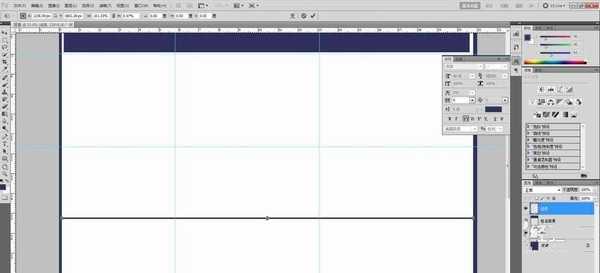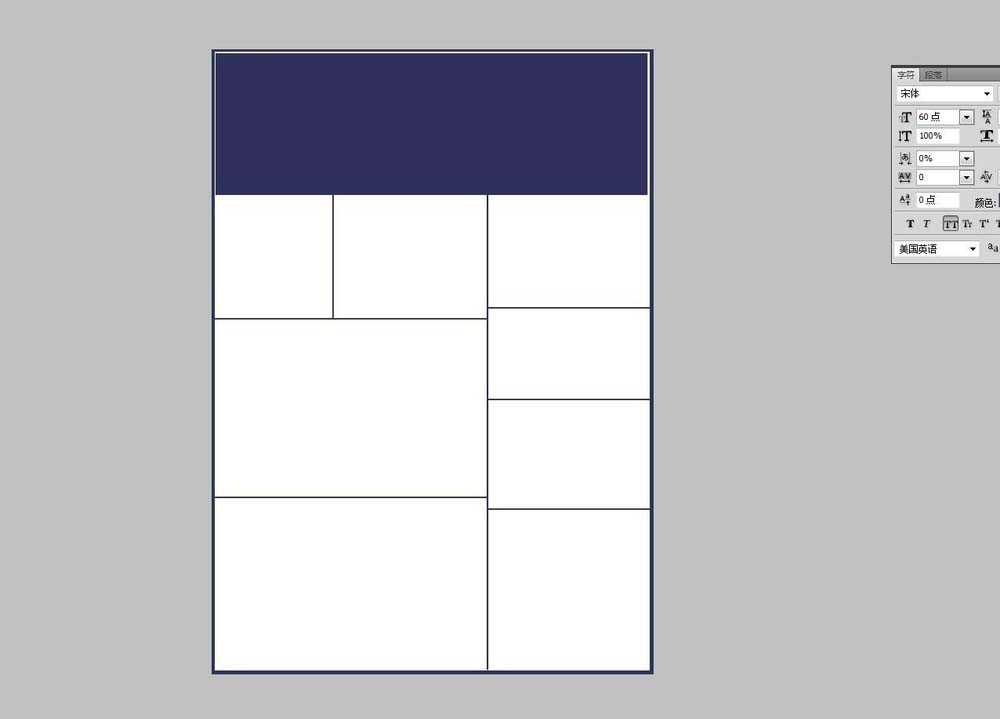站长资源平面设计
ps怎么设计简洁的个人简历模板?
简介经常制作简历,想要做一款简洁的简历模板,该怎么设计呢?下面我们就来看看使用ps制作简历模板的教程。软件名称:Adobe Photoshop CC 2018 v19.0 简体中文正式版 32/64位软件大小:1.53GB更新时间:2019-10-24立即下载1、打开ps软件,新建一个A4纸背景,如
经常制作简历,想要做一款简洁的简历模板,该怎么设计呢?下面我们就来看看使用ps制作简历模板的教程。
- 软件名称:
- Adobe Photoshop CC 2018 v19.0 简体中文正式版 32/64位
- 软件大小:
- 1.53GB
- 更新时间:
- 2019-10-24立即下载
1、打开ps软件,新建一个A4纸背景,如图
2、给背景填充颜色,如图:
3、复制一个图层命名为图层1,并填充成白色,如图
4、将图层1自由变换,如图
5、启用标尺将图层1进行区域划分并复制一个图层,命名为姓名背景,如图
6、将姓名背景填充和图层1的颜色一致即前景色,然后自由变换修改大小调成第一个标尺的那个位置,如图
7、将姓名背景图层复制多一个图层命名为线条,然后拖拽,如图
8、对线条图层进行自由变换,制成线条,如图
9、如图就完成基本简历模板的制作
以上就是ps设计简历模板的教程,希望大家喜欢,请继续关注。
相关推荐:
ps怎么制作平面广告海报模板?
ps怎么设计创意的音乐日历模板?
ps怎么制作一个高端大气的主图固定模板?
上一篇:ps怎么利用多边形得到圆形图形?